1.Voordat u begint kunt u onder [Diverse | Externe koppelingen | Topbakkers | Topbakkers instellingen],
de instellingen nakijken zoals hieronder, voor u zijn in de eerste instantie het Topbakkersnummer en initialen
van belang, de naam van het export bestand kunt u zelf een naam geven, vaak komt hier de naam van de
bakkerij te staan. Als u uw naam met daarachter de week en het jaar wilt zien, kunt u uw naam ingeven dus bv.
BakkertjeDeeg@WEEK@JAAR.Exp , LET OP, de omschrijving jaar en week moet met hoofdletters en
achter het geheel moet .exp staan van exportbestand.
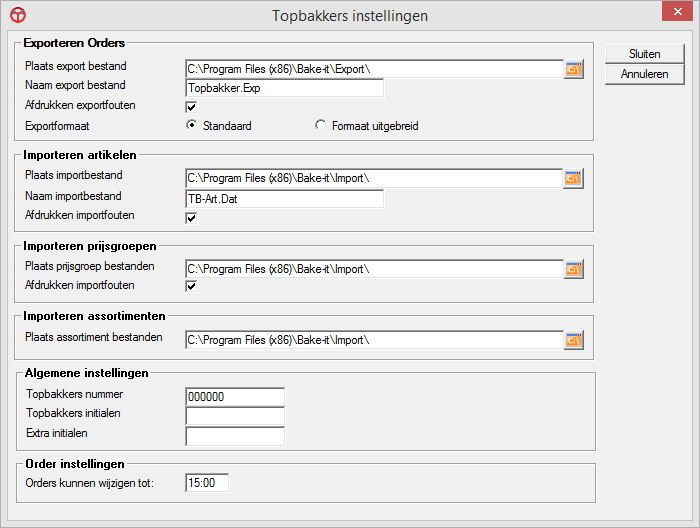
2. U kunt het artikelenbestand en prijsgroepbestanden van de Topbakkers downloaden via het
update centrum onder het menu downloads | Bake-it persoonlijke bestanden. Deze worden dan
opgeslagen onder Bake-it in de map Import, meestal te vinden onder C:\Program Files\Bake-it\Import.
update centrum onder het menu downloads | Bake-it persoonlijke bestanden. Deze worden dan
opgeslagen onder Bake-it in de map Import, meestal te vinden onder C:\Program Files\Bake-it\Import.
3. Als de bestanden in de map Import staan is het mogelijk om de topbakkersartikelen in te lezen,
welke nodig zijn om de artikelen te koppelen. Via
[Diverse | Externe koppelingen | Topbakkers | Importeren artikelen], krijgt u het volgende venster,
en kunt u kiezen voor <Start>.
welke nodig zijn om de artikelen te koppelen. Via
[Diverse | Externe koppelingen | Topbakkers | Importeren artikelen], krijgt u het volgende venster,
en kunt u kiezen voor <Start>.
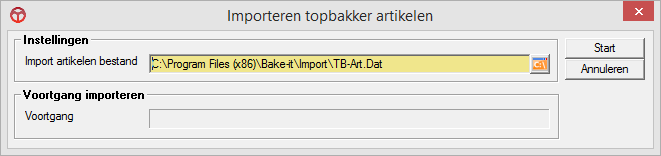
Als deze geïmporteerd zijn, krijgt u een verslag en de melding dat de import is afgerond.
4. Nu kunt u de artikelen gaan koppelen met de topbakkerskoppeling, en gaat u eerst naar
[Diversen | Externe koppelingen | Koppelingen basis].
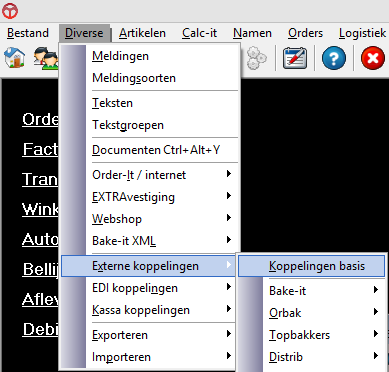
5. Onder koppelingen basis maakt u een nieuwe koppeling aan met de naam Topbakkers
met de functietoets F7, als u deze dan sluit en weer opent komt het onderstaande scherm
in beeld, het tabblad afleveradressen blijft dan weg omdat deze niet nodig is voor de
topbakkerskoppeling.
met de functietoets F7, als u deze dan sluit en weer opent komt het onderstaande scherm
in beeld, het tabblad afleveradressen blijft dan weg omdat deze niet nodig is voor de
topbakkerskoppeling.
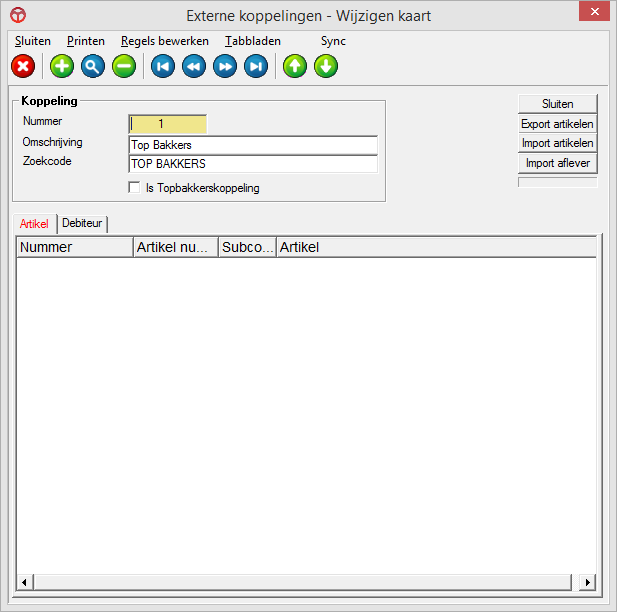
6. Onder het tabblad “Artikel” kunt u artikelen toevoegen (F7)
Als u het artikel uit de topbakkerslijst heeft gekozen, komt het volgende scherm op waar u
uw eigen artikel aan toe kunt voegen. De subcode moet ingevuld afhankelijk van wat voor
een eigenschappen de subcode heeft, dus bv. het topbakkersartikel ‘TB110001 Witbrood
uw eigen artikel aan toe kunt voegen. De subcode moet ingevuld afhankelijk van wat voor
een eigenschappen de subcode heeft, dus bv. het topbakkersartikel ‘TB110001 Witbrood
knip heel-gesn’ moet dan gekoppeld met artikel ‘201 (knipwit) met subcode 001 (gesneden)’.
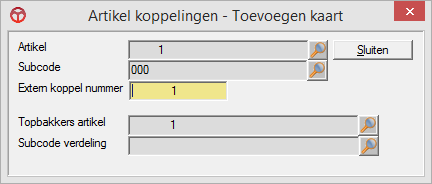
7. Als u al alle artikelen hebt gekoppeld, kunt u aan de debiteuren beginnen, deze vind
u vanzelfsprekend onder het tabblad debiteur, en kunt u ook weer via de functietoets F7
een debiteur toevoegen welk gerelateerd moet zijn met een topbakkersnummer.
Ook in dit scherm kunt in het extern koppelnummer veld het topbakkersnummer invullen
van de gemeenschappelijke klant van u en topbakkers.
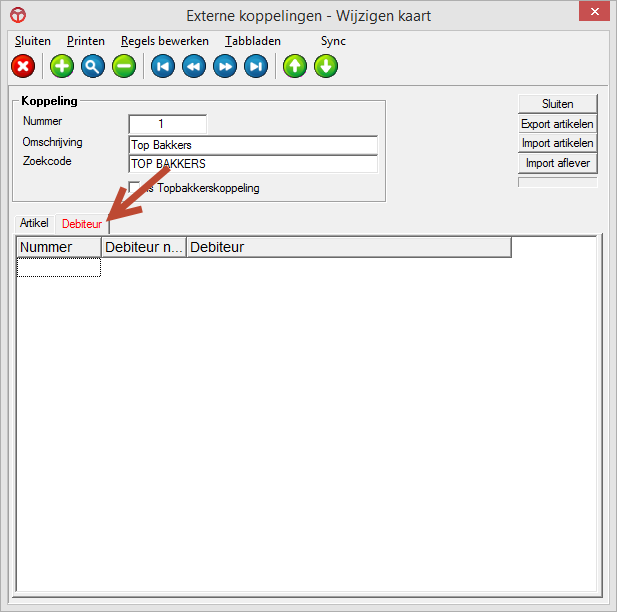
8. Als alle artikelen en afleverleveradressen zijn ingevoerd kunnen de prijsgroepen aangemaakt en ingelezen worden.
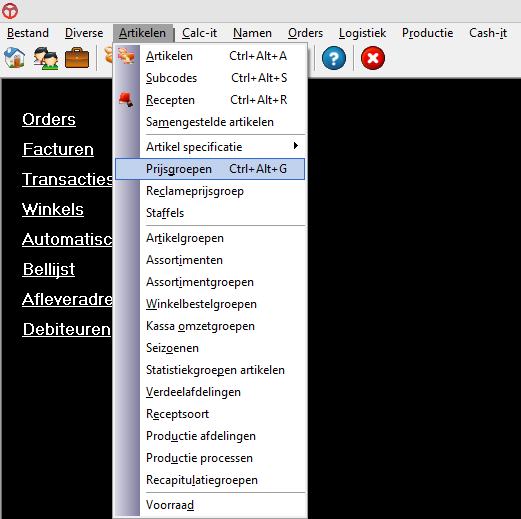
9. Via [artikelen | prijsgroepen] krijgt u onderstaand venster.
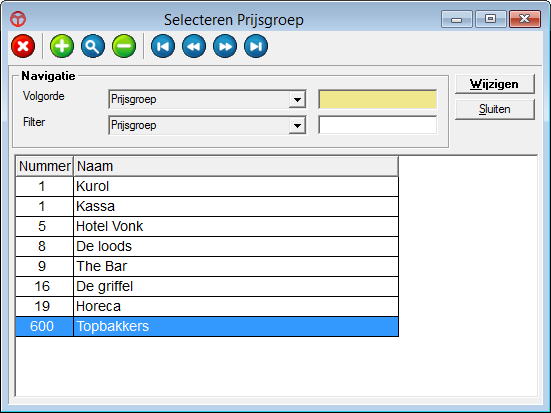
En kunt u via de functietoets F7 een nieuwe prijsgroep aanmaken. Via het tabblad Debiteuren,
kunt u via F7 een debiteur koppelen aan deze prijsgroep welke van toepassing is.
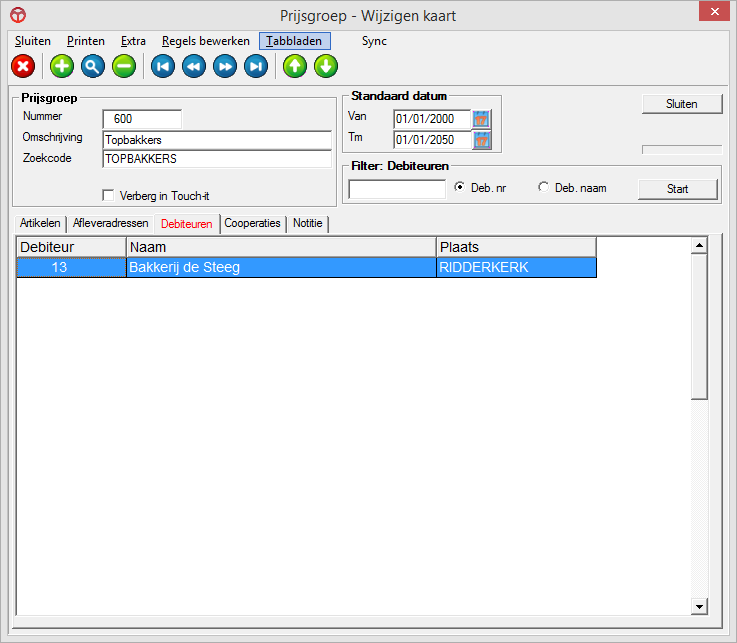
10. Als alle prijsgroepen zijn aangemaakt en gekoppeld, kunt u via
[diverse | koppelingen | topbakkers | Topbakkers importeren prijsgroepen]
de prijsgroepen inlezen, en krijgt u het volgende venster. U kiest in het veld “Prijstabel”
de juiste prijsgroep en selecteert u in het veld eronder de prijslijst die u wilt inlezen en kiest u voor <Start>.
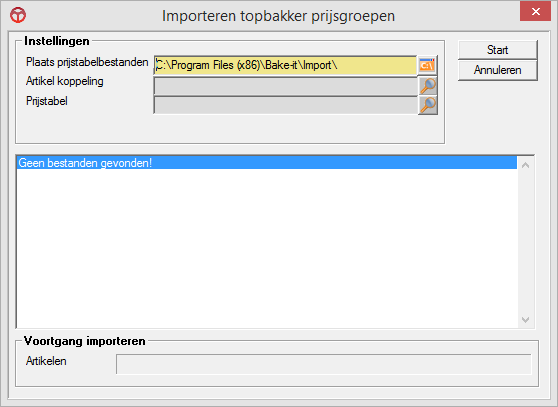
In het artikel koppeling veld dient de topbakkers basiskoppeling geselecteerd te worden,
en in het prijstabellenveld de betreffende prijsgroep die u wilt inlezen, via topbakkers is
bekend welke bestand er ingelezen dient te worden voor welke klant en kunt u deze
selecteren en kiezen voor start.
11. De melding dat bv artikel TB602211 niet gevonden is, betekent alleen dat deze niet in
de koppeling basis staat, dit kan verder geen kwaad. Als alle prijsgroepen ingelezen zijn,
is de koppeling klaar voor gebruik. wijzigingen aanbrengen in Topbakkers facturen Als er in
een order van een factuur voor topbakkers iets gewijzigd moet worden, dient eerst de factuur
verscheurd te worden, dit kunt u doen in de betreffende order van de factuur en kunt u kiezen
voor [extra | verscheur factuur].
Nu is het mogelijk om de order te wijzigen en is de factuur teruggezet naar pakbonstatus.
Als de wijziging is aangebracht, dient u, om de pakbon weer terug te zetten naar factuurstatus,
nogmaals de week te factureren en kunt u in het scherm eventueel de factuur nogmaals af
drukken door een vinkje aan te zetten bij “facturen nogmaals afdrukken”, eventuele andere
facturen van die week komen er dan ook uit. De facturen kunnen nu (weer) geexporteerd
worden naar een topbakkers export bestand.
Exporteren facturen naar een Topbakkersbestand
1. Via menupad [diverse | koppelingen | Topbakkers | Topbakkers exporteren facturen],
kan er nu een export gemaakt worden. Het volgende scherm komt op.
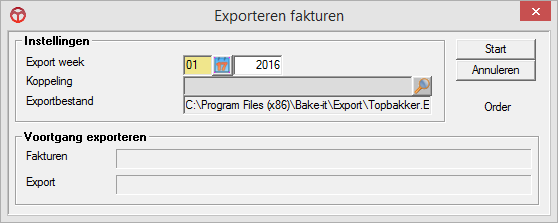
2. Als de week gekozen wordt en de koppeling staat op Topbakkers, kunt u kiezen voor
<Start>, de statusbalk begint te lopen, als deze klaar is, krijgt u de melding
"Exporteren afgerond"
3. Vervolgens is het exportbestand geplaatst in de map export onder de map Bake-it.
Ook hierna krijgt u weer een Journaal te zien in de vorm van een venster.
4. Als er artikelen zijn vertaald omdat deze geen TB nummer hebben, worden ze hierin
vermeld, alle artikelen die goed geëxporteerd zijn, worden dus niet vermeld.
5. Na het maken van het export bestand, vraagt Bake-it of het bestand direct naar
topbakkers verstuurd moet worden, als u kiest voor <JA> wordt er direct een e-mail
opgemaakt waar het bestand al in staat en hoeft u alleen nog maar te kiezen voor
verzenden, staat outlook niet open, zal het bestand in postvak UIT komen te staan.
6. Wordt het bestand om de één of andere reden niet in een e-mail gezet kan deze gevonden worden in
de map export onder Bake-it en kan dan verstuurd als bijlage naar administratie@topbakkers.nl
Regionale artikelen:
Initialen ervoor (wordt door Topbakkers aangegeven), daarna een 8 voor een netto prijs of een 9 voor
een bruto prijs (kortingen gaan er dan nog vanaf), uw artikelnummer+subcode.
Een voorbeeld:
Artikel 4000 taart met subcode 001 gesneden
MA94000001 = bruto prijs
